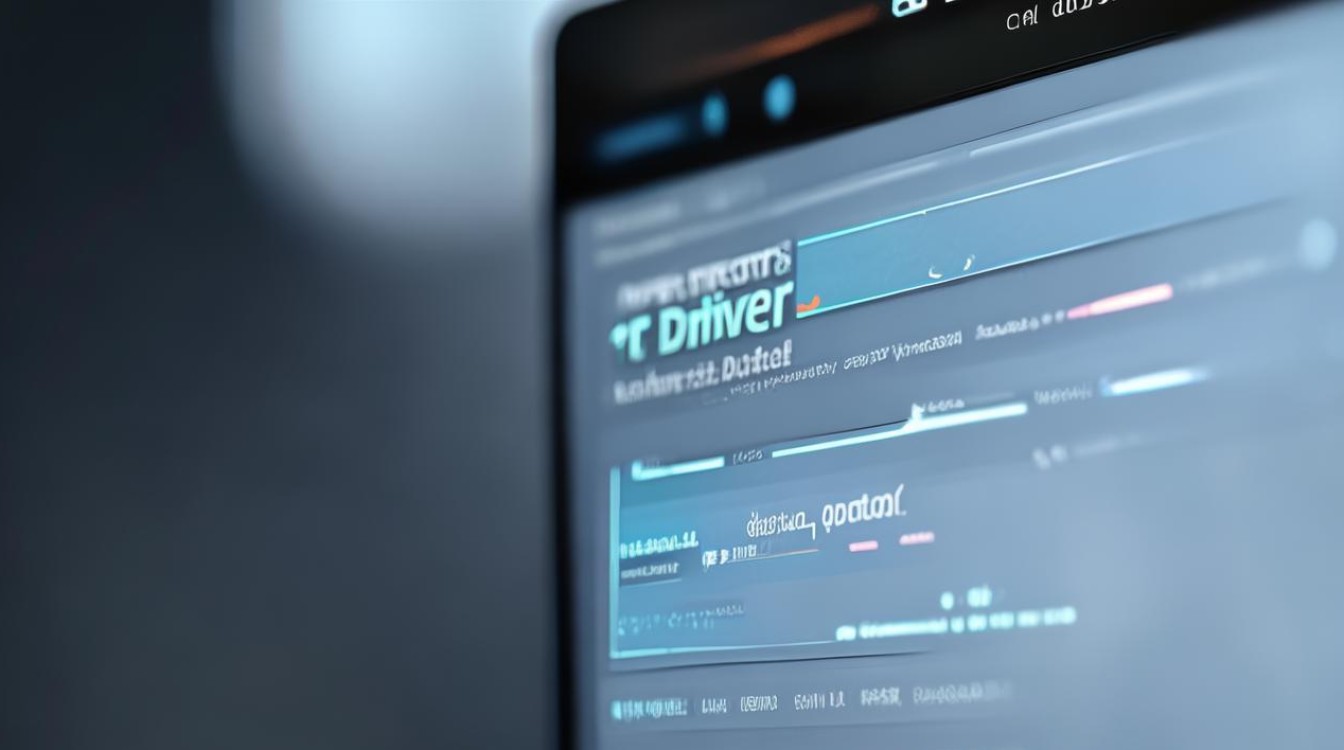win显卡驱动更新
shiwaishuzidu 2025年4月23日 20:50:55 显卡 10
Win显卡驱动更新可前往官网下载对应型号驱动,或借助驱动更新软件,安装后重启电脑使驱动生效。
在Windows系统中,显卡驱动的更新对于确保计算机图形性能的优化、提升游戏体验以及解决兼容性问题至关重要,以下是关于Windows系统下显卡驱动更新的详细指南,包括不同更新方法的步骤、优缺点分析以及常见问题解答。

显卡驱动更新的重要性
显卡驱动是连接操作系统与显卡硬件的桥梁,它不仅影响着图形处理的效率,还直接关系到系统的稳定性和兼容性,随着游戏、应用程序及操作系统的不断更新,旧版显卡驱动可能无法充分发挥硬件性能,甚至导致兼容性问题,定期更新显卡驱动是保持计算机最佳状态的关键步骤。
更新显卡驱动的方法
通过Windows更新自动更新
-
操作步骤:
- 按下
Win + I键,打开“设置”应用。 - 选择“更新和安全”选项。
- 点击“Windows更新”,然后选择“检查更新”。
- 如果系统检测到可用的显卡驱动更新,会自动下载并安装。
- 按下
-
优点:
- 操作简单,适合不熟悉电脑硬件的用户。
- 自动检测并安装更新,无需手动查找驱动程序。
-
缺点:

- 驱动版本可能不是最新的,更新速度依赖于Windows更新服务器。
- 有时可能搜索不到特定型号的驱动程序。
通过设备管理器手动更新
-
操作步骤:
- 右键点击“此电脑”,选择“管理”。
- 在计算机管理窗口中,点击“设备管理器”。
- 展开“显示适配器”,右键点击你的显卡型号,选择“更新驱动程序”。
- 选择“自动搜索更新的驱动程序软件”,然后按照提示完成安装。
-
优点:
- 可以指定具体的驱动程序版本进行安装。
- 适用于需要精确控制驱动版本的高级用户。
-
缺点:
- 需要用户自行下载驱动程序,操作相对复杂。
- 如果选择错误版本,可能导致系统不稳定或无法启动。
使用第三方驱动管理软件
-
操作步骤(以驱动人生为例):

- 下载安装驱动人生软件。
- 打开驱动人生,点击“立即扫描”按钮。
- 软件会自动识别显卡型号,并推送可用的驱动程序更新。
- 根据扫描结果选择显卡驱动进行升级。
-
优点:
- 自动扫描硬件型号和操作系统,智能推荐驱动程序。
- 提供一键式安装服务,简化了更新流程。
-
缺点:
- 部分第三方软件可能包含广告或推广内容。
- 需要额外下载安装软件,占用一定的系统资源。
常见问题与解答
| 问题 | 解答 |
|---|---|
| Q1: 更新显卡驱动后,电脑出现蓝屏或无法启动怎么办? | A1: 这通常是由于驱动程序与当前系统不兼容所致,可以尝试进入安全模式,卸载最近安装的显卡驱动,然后重新安装之前稳定版本的驱动,如果问题依旧存在,建议联系显卡制造商的技术支持获取帮助。 |
| Q2: 如何判断我的显卡是否需要更新驱动? | A2: 你可以通过查看设备管理器中的显卡属性来检查当前驱动版本,并与显卡制造商官网上的最新驱动版本进行对比,如果你在使用某些应用程序或游戏时遇到图形渲染问题、性能下降等情况,也可能是驱动过旧的信号,在这种情况下,尝试更新到最新版本的驱动可能会解决问题。 |
无论是通过Windows更新、设备管理器还是第三方工具来更新显卡驱动,都应确保选择正确的驱动程序版本,并在安装前做好数据备份工作,以防万一出现意外情况导致系统损坏,希望以上信息能帮助你顺利地完成显卡驱动的更新!